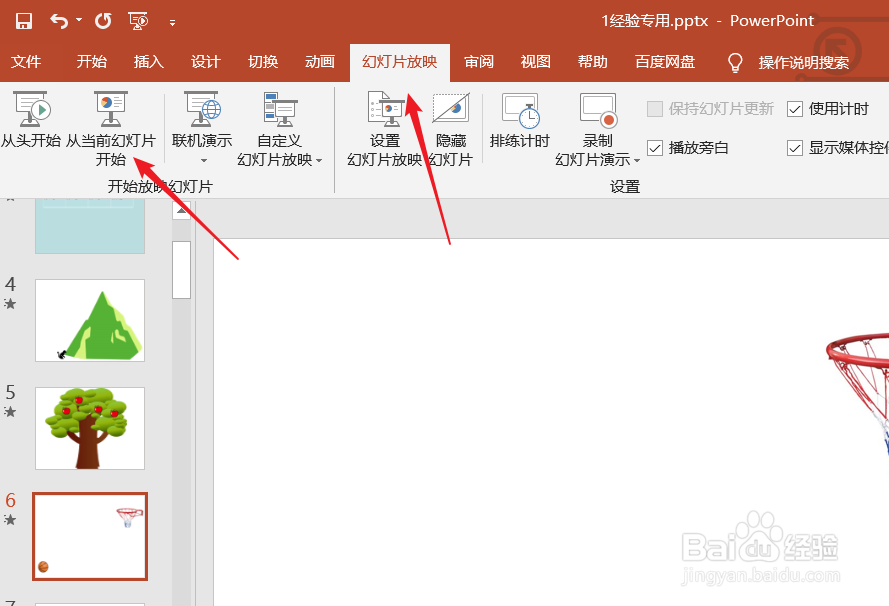1、首先我们下载篮球和篮筐的素材,下载完成后放在ppt中。放置时注意两者的位置。
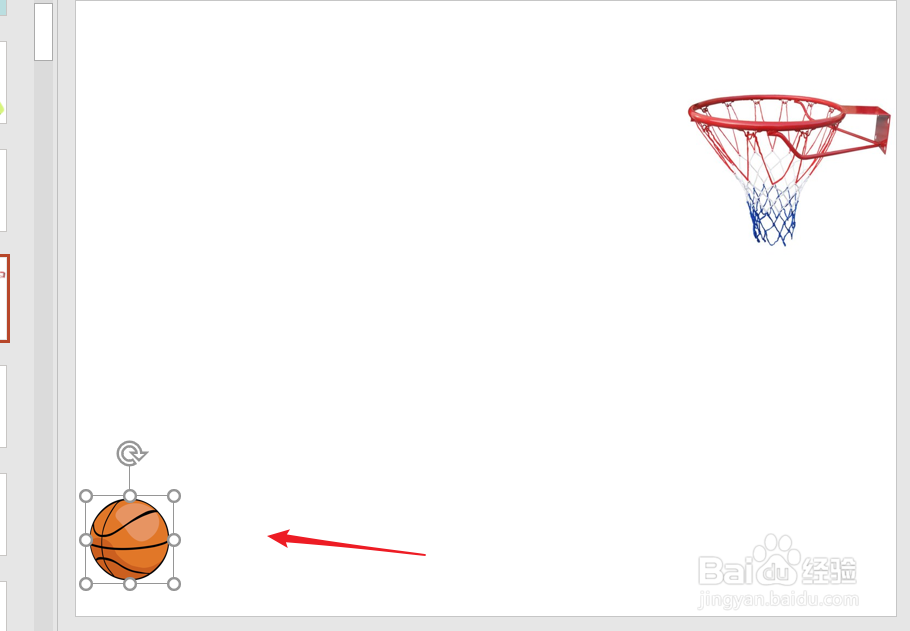
2、如果图片有背景色,我们需要及时的去除。特别是篮筐,即使有白色的背景色也要按下列操作去除。
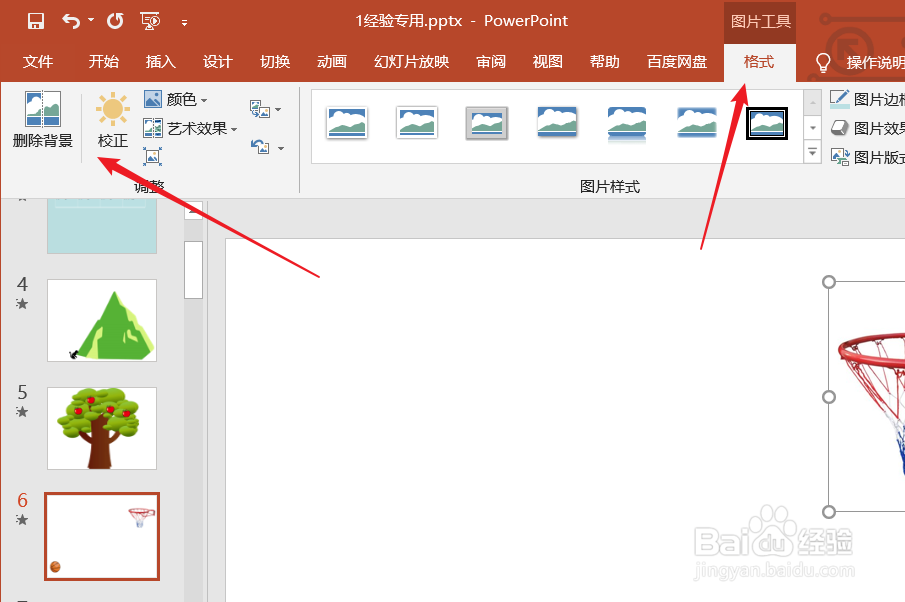
3、背景去除后,点击篮球,然后点击工具栏中的“动画”--“添加动画”。点击展开选项。
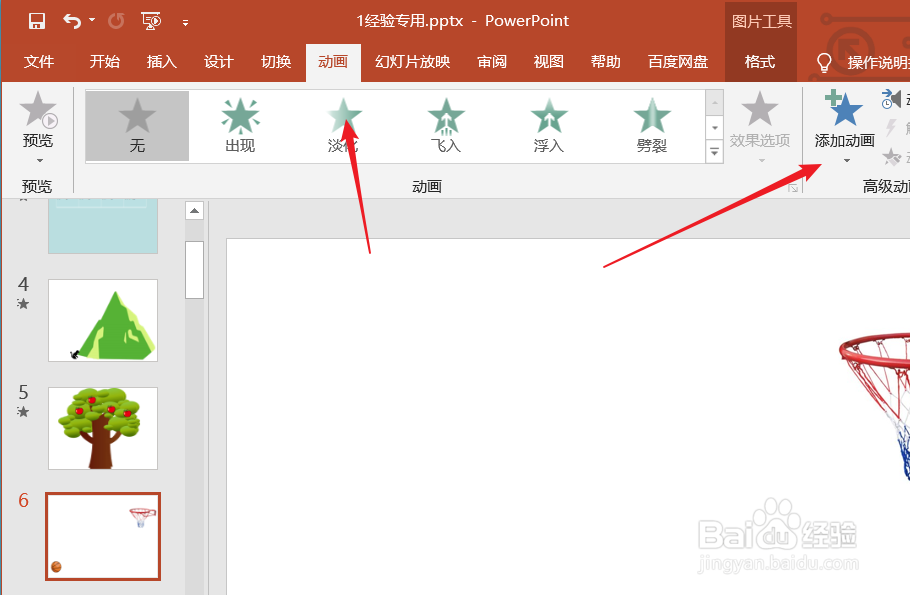
4、在展开的选项中,我们点击“动作路径”中的“自定义路径”。然后返回幻灯片。

5、返回幻灯片后,拖动鼠标画出篮球运动的印迹。下图就是我们制作完成的动作路径了。
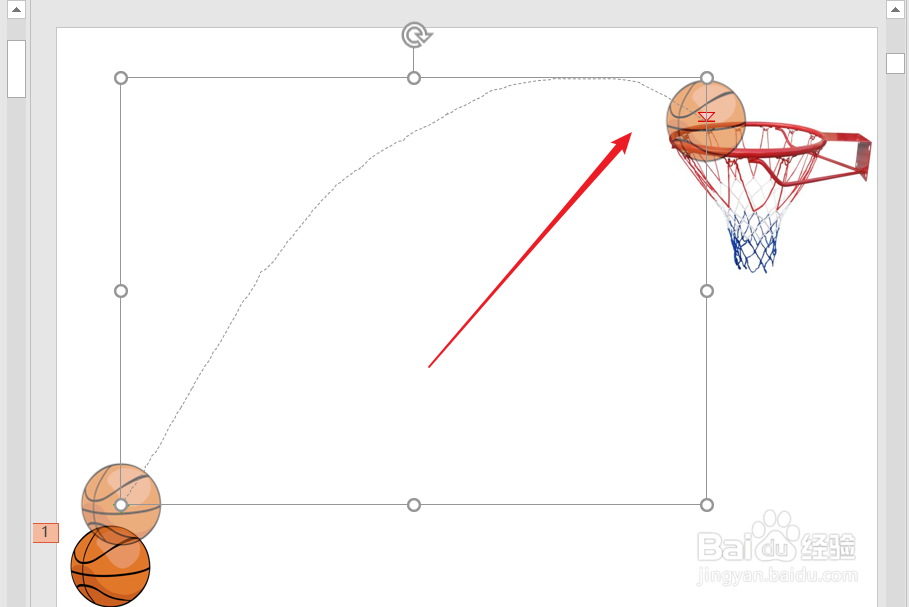
6、动画添加完成后,点击幻灯片放映或者预览按钮,对添加的动画效果进行预览。操作完成。